Utilisez l'onglet Mesurer pour créer des expressions en utilisant les options de mesure.
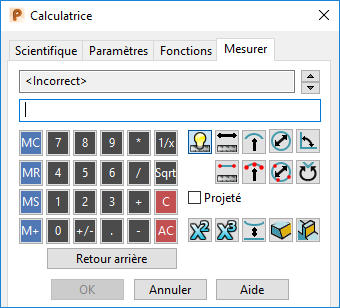
 Auto-mesure — Utilisez cette option pour mesurer intelligemment la longueur des lignes et des arc et le rayon de courbure des arcs, des courbes et des courbes de surface.
Auto-mesure — Utilisez cette option pour mesurer intelligemment la longueur des lignes et des arc et le rayon de courbure des arcs, des courbes et des courbes de surface.
 Mesurer une longueur — Utilisez cette option pour mesurer la longueur d'une ligne ou d'une courbe, l'intervalle d'un arc ou la distance entre deux points. Sélectionnez cette option puis positionnez le curseur sur l'élément pour afficher la valeur. Cliquez sur l'élément pour entrer la valeur dans la boite de dialogue Calculatrice.
Mesurer une longueur — Utilisez cette option pour mesurer la longueur d'une ligne ou d'une courbe, l'intervalle d'un arc ou la distance entre deux points. Sélectionnez cette option puis positionnez le curseur sur l'élément pour afficher la valeur. Cliquez sur l'élément pour entrer la valeur dans la boite de dialogue Calculatrice.
 Mesurer une longueur entre 2 points — Utilisez cette option pour mesurer la longueur entre deux points sélectionnés. Sélectionnez cette option puis cliquez sur le premier point. Positionnez le curseur sur le second point pour afficher la longueur. Cliquez sur le second point pour entrer la valeur dans la boite de dialogue Calculatrice.
Mesurer une longueur entre 2 points — Utilisez cette option pour mesurer la longueur entre deux points sélectionnés. Sélectionnez cette option puis cliquez sur le premier point. Positionnez le curseur sur le second point pour afficher la longueur. Cliquez sur le second point pour entrer la valeur dans la boite de dialogue Calculatrice.
 Mesurer un rayon — Utilisez cette option pour mesurer le rayon d'un arc ou la courbure sur les courbes et les courbes de surface. Sélectionnez cette option puis positionnez le curseur sur l'élément pour afficher la rayon. Cliquez sur l'élément pour entrer la valeur dans la boite de dialogue Calculatrice.
Mesurer un rayon — Utilisez cette option pour mesurer le rayon d'un arc ou la courbure sur les courbes et les courbes de surface. Sélectionnez cette option puis positionnez le curseur sur l'élément pour afficher la rayon. Cliquez sur l'élément pour entrer la valeur dans la boite de dialogue Calculatrice.
 Mesurer un rayon par trois points — Utilisez cette option pour mesurer le rayon d'un arc ou la courbure sur les courbes et les courbes de surface, en utilisant trois points spécifiés. Sélectionnez cette option puis cliquez sur le premier et le second point. Positionnez le curseur sur le troisième point pour afficher la rayon. Cliquez sur le troisième point pour entrer la valeur dans la boite de dialogue Calculatrice.
Mesurer un rayon par trois points — Utilisez cette option pour mesurer le rayon d'un arc ou la courbure sur les courbes et les courbes de surface, en utilisant trois points spécifiés. Sélectionnez cette option puis cliquez sur le premier et le second point. Positionnez le curseur sur le troisième point pour afficher la rayon. Cliquez sur le troisième point pour entrer la valeur dans la boite de dialogue Calculatrice.
 Mesurer un diamètre — Utilisez cette option pour mesurer le diamètre d'un arc. Sélectionnez cette option puis positionnez le curseur sur l'élément pour afficher le diamètre. Cliquez sur l'arc pour entrer la valeur dans la boite de dialogue Calculatrice.
Mesurer un diamètre — Utilisez cette option pour mesurer le diamètre d'un arc. Sélectionnez cette option puis positionnez le curseur sur l'élément pour afficher le diamètre. Cliquez sur l'arc pour entrer la valeur dans la boite de dialogue Calculatrice.
 Mesurer un diamètre par trois points — Utilisez cette option pour mesurer le diamètre d'un arc en utilisant trois points spécifiés. Sélectionnez cette option puis cliquez sur le premier et le second point. Positionnez le curseur sur le troisième point pour afficher la diamètre. Cliquez sur le troisième point pour entrer la valeur dans la boite de dialogue Calculatrice.
Mesurer un diamètre par trois points — Utilisez cette option pour mesurer le diamètre d'un arc en utilisant trois points spécifiés. Sélectionnez cette option puis cliquez sur le premier et le second point. Positionnez le curseur sur le troisième point pour afficher la diamètre. Cliquez sur le troisième point pour entrer la valeur dans la boite de dialogue Calculatrice.

 Mesurer un angle direct/indirect — Utilisez ces options pour mesurer soit l'angle direct, soit l'angle indirect d'un ligne ou d'un arc ou l'angle entre deux éléments ou positions sélectionnés.
Mesurer un angle direct/indirect — Utilisez ces options pour mesurer soit l'angle direct, soit l'angle indirect d'un ligne ou d'un arc ou l'angle entre deux éléments ou positions sélectionnés.
Projeté — Sélectionnez cette option pour prendre des mesures à partir de projections sur le plan principal.
 Mesurer une superficie — Utilisez cette option pour mesurer l'aire d'une courbe composite, d'une surface, d'un solide ou d'un symbole triangulé. Sélectionnez cette option puis positionnez le curseur sur l'élément pour afficher la superficie. Cliquez sur l'élément pour entrer la valeur dans la boite de dialogue Calculatrice.
Mesurer une superficie — Utilisez cette option pour mesurer l'aire d'une courbe composite, d'une surface, d'un solide ou d'un symbole triangulé. Sélectionnez cette option puis positionnez le curseur sur l'élément pour afficher la superficie. Cliquez sur l'élément pour entrer la valeur dans la boite de dialogue Calculatrice.
 Mesurer un volume — Utilisez cette option pour mesurer le volume de surfaces, solides ou symboles triangulés. Sélectionnez cette option puis positionnez le curseur sur l'élément pour afficher le volume. Cliquez sur l'élément pour entrer la valeur dans la boite de dialogue Calculatrice.
Mesurer un volume — Utilisez cette option pour mesurer le volume de surfaces, solides ou symboles triangulés. Sélectionnez cette option puis positionnez le curseur sur l'élément pour afficher le volume. Cliquez sur l'élément pour entrer la valeur dans la boite de dialogue Calculatrice.
 Mesurer une distance minimale — Sélectionnez cette option et cliquez sur deux éléments pour mesurer la distance minimale entre eux. La valeur est entrée dans la boite de dialogue Calculatrice et des flèches sont dessinées sur les éléments dans la fenêtre graphique pour montrer les points entre lesquels la distance est mesurée.
Mesurer une distance minimale — Sélectionnez cette option et cliquez sur deux éléments pour mesurer la distance minimale entre eux. La valeur est entrée dans la boite de dialogue Calculatrice et des flèches sont dessinées sur les éléments dans la fenêtre graphique pour montrer les points entre lesquels la distance est mesurée.
 Mesurer l'angle de dépouille — Utilisez cette option pour mesurer l'angle de dépouille de points de surface ou de solide.
Mesurer l'angle de dépouille — Utilisez cette option pour mesurer l'angle de dépouille de points de surface ou de solide.
 Mesurer l'épaisseur de paroi — Utilisez cette option pour mesurer l'épaisseur de paroi d'un solide. Sélectionnez cette option puis positionnez le curseur sur le solide pour afficher l'épaisseur de paroi. Cliquez sur le solide pour entrer la valeur dans la boite de dialogue Calculatrice.
Mesurer l'épaisseur de paroi — Utilisez cette option pour mesurer l'épaisseur de paroi d'un solide. Sélectionnez cette option puis positionnez le curseur sur le solide pour afficher l'épaisseur de paroi. Cliquez sur le solide pour entrer la valeur dans la boite de dialogue Calculatrice.